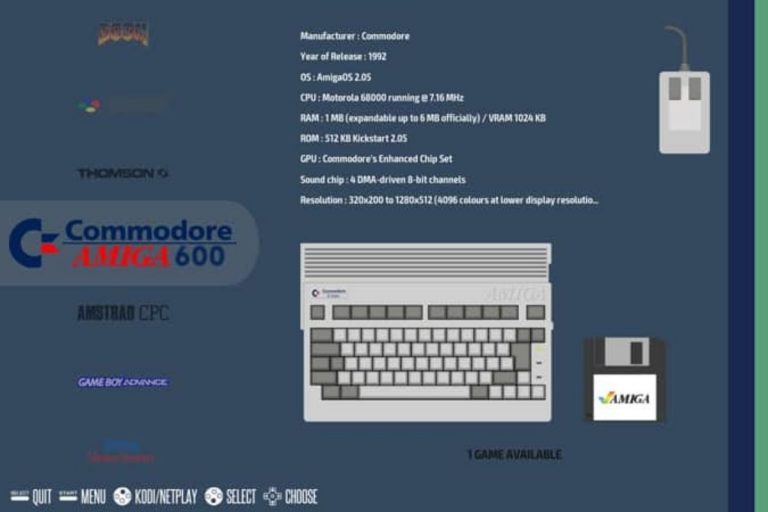Comment Ajouter des Jeux sur Raspberry Pi ? (Retropie)
J’écris souvent au sujet de Retropie sur ce site web, mais il reste beaucoup de questions que vous pouvez avoir quand vous essayez Retropie pour la première fois 🙂
Aujourd’hui, Je vais vous montrer comment ajouter un nouveau jeu sur le système Retropie.
Vous avez plusieurs façons pour faire ceci, et je vais vous montrer les plus courantes ici.
Pour ajouter des jeux sur Retropie, il faut utiliser l’une des méthodes suivantes :
– Mettre les fichiers sur une clé USB.
– Les transférer sur le Raspberry Pi en utilisant SFTP.
– Copier les ROMs sur le partage réseau.
– Ou encore utiliser l’interface web.
Dans ce tutoriel, je vais vous montrer en détails comment utiliser chacune de ces options.
Alors, vous pourrez faire votre choix selon votre installation et la méthode que vous préférez.
À propos, si vous débutez sur Raspberry Pi et que vous souhaitez accélérer les choses (tout en vous amusant), n’hésitez pas à télécharger mon e-book Maitrisez Raspberry Pi en 30 jours. Il s’agit d’un défi de 30 jours dans lequel vous apprendrez une nouvelle compétence chaque jour. Vous économiserez du temps et de l’argent et pourrez enfin profiter de votre Raspberry Pi à son plein potentiel. Je vous offre d’ailleurs 10% de remise aujourd’hui si vous utilisez ce lien !
Prérequis pour jouer sur Raspberry Pi
Avant d’ajouter un jeu sur votre système Retropie vous avez besoin de deux choses : les jeux et Retropie 🙂
Télécharger les ROMs
Si vous êtes ici, vous avez probablement déjà trouvé au moins un jeu, mais connaissez-vous les meilleurs moyens de télécharger des ROMs pour Retropie ?
J’ai déjà créé un guide sur ce sujet que vous pouvez lire ici : Ou télécharger des jeux pour Retropie ?
Vous trouverez ici les meilleurs sites web que j’aime utiliser, pour télécharger des jeux, et quelques autres astuces sur le sujet.
Format PDF pratique, avec les 74 commandes à retenir pour maîtriser son Raspberry Pi.
Télécharger maintenant
Installer Retropie
Et évidement, vous aurez besoin d’installer Retropie sur votre Raspberry Pi avant de commencer à lire ce tutoriel.
Si vous avez besoin d’aide sur ce sujet, j’ai un guide complet sur comment installer Retropie ici.
Avant de continuer, assurez-vous d’avoir :
- Retropie installé
- Votre système à jour
- L’adresse IP du Raspberry Pi
Vous pouvez la voir dans Configuration > Show IP
Une fois fait, vous pouvez passer à la section suivante et apprendre les 4 façons pour installer de nouveaux jeux sur Retropie.
4 façons d’ajouter des jeux sur Retropie
Comme je l’ai dit en introduction, voici les 4 façons principales d’ajouter des jeux sur Retropie.
Vous trouverez certainement celle qui vous correspond parfaitement dans cette liste.
1. Utiliser une clé USB
La première idée est une solution basique, pas de réseau, pas de protocole, on utilise juste une clé USB, c’est une méthode très simple.
Vous avez besoin d’abord de préparer une clé USB pour Retropie, sur Windows :
- Vous allez perdre toutes vos données sur cette clé, créer d’abord une sauvegarde si nécessaire
Si vous avez déjà une clé USB formaté a FAT32, vous pouvez l’utiliser, pas besoin d’en avoir un de vierge - Ouvrez votre explorateur de fichiers
- Faites un clic droit sur votre clé USB (probablement D: ou E:) et sélectionnez « Formater… »
- Une fenêtre comme celle-ci apparaît :
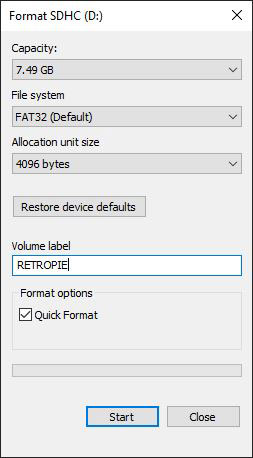
- Sélectionnez FAT32 et choisissez un nom de volume
- Cliquez sur démarrer pour confirmer le formatage
Une fois fait, vous pouvez maintenant l’utiliser pour transférer des jeux de votre ordinateur vers Retropie :
- Créez un dossier « retropie » sur la clé USB
- Maintenant Branchez la pendant 10 secondes sur votre Raspberry Pi
- Et branchez-la de nouveau sur votre ordinateur
- Ouvrez le lecteur USB dans votre explorateur de fichiers
Maintenant vous avez de nouveaux dossiers sous « retropie »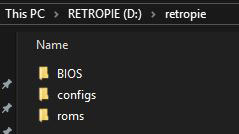
- Vous aurez besoin de copier vos fichiers de jeux dans le dossier « roms »
- Prenez le dossier qui correspond au jeu que vous voulez installer et copiez-le.
N’oubliez pas de décompresser les fichiers avant de les copier.
Par exemple, Je vais installer Pac-Man2 sur Super Nintendo pour ce tutoriel: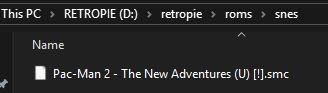
- Faites de même pour chaque jeu
- Insérez la clé USB sur votre Raspberry Pi maintenant
Retropie va copier tous les fichiers sur le bon chemin (sur la carte SD) - Vous aurez juste besoin de redémarrer l’Emulstation pour appliquer les changements
Start menu > Quit > Restart Emulstation
C’est tout, votre jeu est maintenant disponible dans le menu de Retropie :
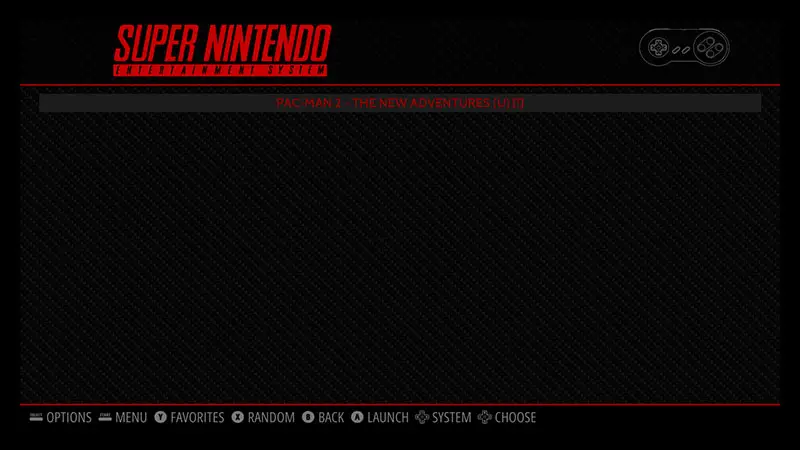
2. Transférer les fichiers via SFTP
La seconde façon est celle que je préfère pour les envois massifs.
SFTP est un protocole similaire a FTP qui fonctionne sous SSH.
Alors, tant que vous avez le SSH activé sur votre Raspberry Pi, vous pouvez utiliser le SFTP pour transférer les fichiers de votre ordinateur vers Raspberry Pi (sur n’importe quel système).
Format PDF pratique, avec les 74 commandes à retenir pour maîtriser son Raspberry Pi.
Télécharger maintenant
La première étape est probablement d’activer le SSH sur Retropie :
- Allez dans le menu de configuration de Retropie
- Cliquez sur Raspi-Config
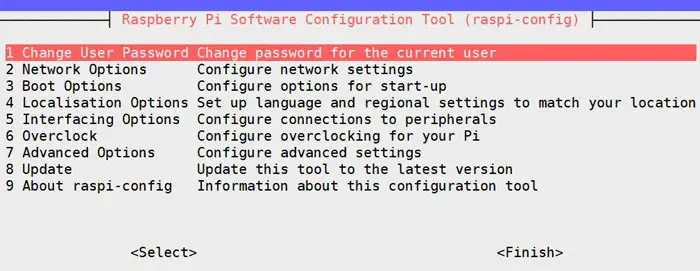
- Scrollez vers « Interfacing options »
- Puis sélectionnez « SSH »
- « Would you like the SSH server to be enabled? »⇾Yes!
- C’est tout, maintenant vous pouvez quitter la configuration
Ensuite vous pouvez vous connecter depuis votre ordinateur comme ceci :
- Utilisez de préférence un client FTP comme FileZilla.
FileZilla est disponible gratuitement sur n’importe quel système d’exploitation.
Vous pouvez le télécharger ici. - Une fois sur FileZilla, Ouvrez le gestionnaire du site (première icône)
- Ajouter un nouveau site pour votre Raspberry Pi, et configurez comme ceci :
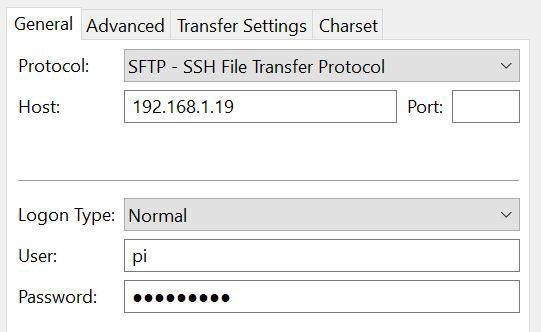
- Le protocole à utiliser est SFTP.
L’hôte est l’adresse IP de votre Raspberry Pi (vous pouvez l’avoir depuis Retropie Configuration > Show IP)
l’utilisateur et le mot de passe sont ceux utilisés par le système (par défaut c’est pi / raspberry) - Cliquez sur connecter pour commencer la connexion
- Une fois connecté, vous pouvez voir votre ordinateur sur votre gauche, et le Raspberry Pi sur votre droite:
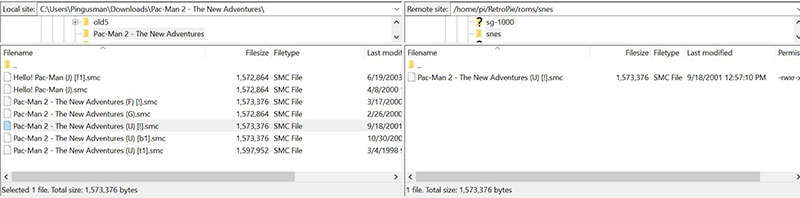
Sur votre gauche, naviguez vers le dossier qui contient vos fichiers ROMs.
Sur votre droite, allez sur /home/pi/RetroPie/roms. - Puis, pour chaque ROM à envoyer, allez dans le sous-dossier correspondant et transférez le fichier de gauche à droite.
Pour transférer les fichiers, vous pouvez utiliser glisser-déposer ou clic-droit>envoyer. - Finalement, redémarrer Emulstation pour appliquer les changements
Start menu > Quit > Restart Emulstation
C’est tout, de nouveaux jeux sont maintenant disponibles depuis le menu Retropie
3. Copier les ROMs sur le partage réseau
Celle-là est similaire a celle utilisée précédemment, mais pourrait être mieux intégrée sur votre système d’exploitation.
Avec le SFTP, vous allez probablement utiliser un client FTP comme FileZilla.
Mais le partage réseau est quelque chose que vous pouvez utiliser directement sur n’importe quel système.
Voici comment faire :
- Ouvrez votre explorateur de fichiers
- Connectez sur partage.
Sur Windows, allez sur \\IP_ADDRESS.
Sur macOS et Linux, c’est probablement quelque chose comme smb://IP_ADDRESS. - Vous pouvez avoir l’adresse IP de Retropie dans Retropie Configuration> Show IP
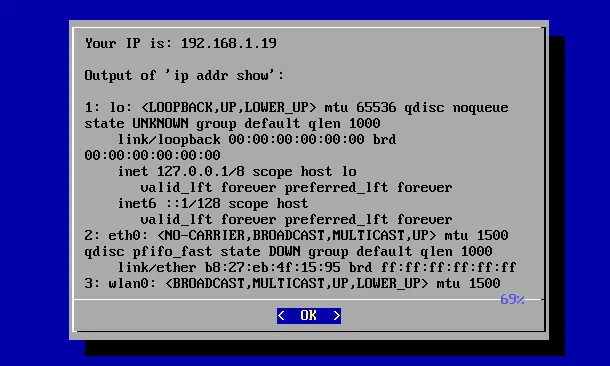
- Alors, dans votre explorateur de fichiers vous allez avoir quelque chose comme ceci :

- Vous connaissez déjà ces dossiers si vous avez essayé les solutions précédentes
- Ouvrez le dossier « roms », et naviguez sur le dossier console qui correspond a vos dossiers (« snes » par exemple)
- Copiez et collez vos fichiers ROM sur ce dossier
Maintenant, vous avez juste besoin de redémarrer EmulStation pour appliquer les changements (Start > Quit > Restart EmulStation).
4. Utiliser l’interface Web
Et finalement, probablement la plus facile à utiliser : l’interface web.
Ça marche vraiment bien du moment où vous ne souhaitez envoyer que quelques jeux.
Mais je n’aime vraiment pas quand il s’agit d’envoyer 50 jeux pour différentes consoles.
Alors, vous pouvez choisir une approche différente pour installer de nouveaux jeux selon la situation.
L’interface web n’est pas activée par défaut, vous aurez avant besoin de l’activer :
- Ouvrez la page configuration de Retropie, et cliquez sur « Retropie Setup »
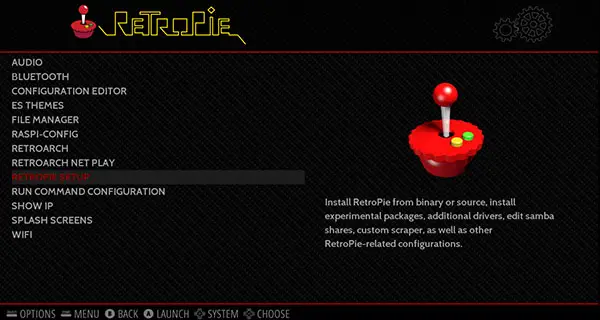
- Commencez par mettre à jour le Retropie Setup script (S).
Celui par défaut sur l’image n’utilise pas le bon dépôt GitHub pour le Retropie Manager. - Revenez dans le menu Retropie setup, allez vers « Manage Packages ».
- Puis « Manage experimental packages ».
- Finalement, cliquez sur « retropie-manager » (en fin de liste)
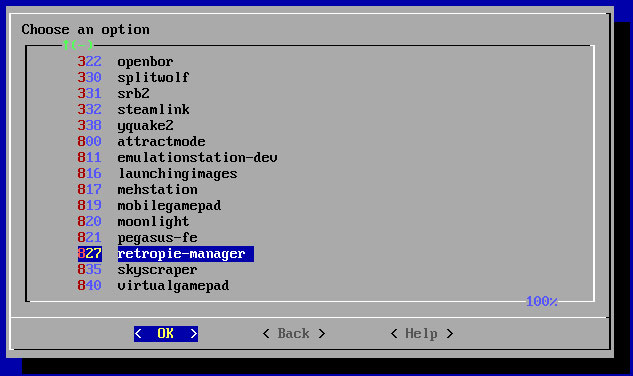
- Cliquez dans « Install from source » et attendez quelques secondes
- Après l’installation, Allez dans Configuration / Options et sélectionnez « Enable Retropie-Manager on boot » et « Start Retropie-Manager now »
C’est tout, vous pouvez maintenant l’utiliser depuis votre ordinateur comme ceci : - Ouvrez votre navigateur web préféré et allez sur http://IP_ADDRESS:8000
Vous pouvez avoir l’adresse IP dans la page Retropie Configuration> Show IP
Par exemple, pour moi c’est http://192.168.1.19:8000 - Maintenant vous pouvez accéder à la page principale du gestionnaire Retropie
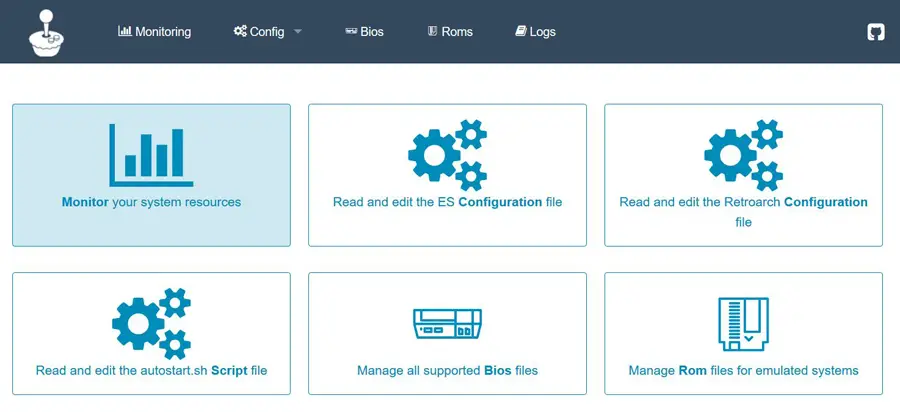
- Allez sur Roms et sélectionnez votre dossier console.
Et simplement glisser et déposer vos fichiers jeux sur cette page pour les installer - Comme pour toute méthode, n’oubliez pas de redémarrer EmulStation pour compléter l’installation des jeux (Start menu > Quit > Restart EmulStation)
Vous pouvez répéter l’opération chaque fois que vous voulez installer un nouveau jeu sur votre système.
Format PDF pratique, avec les 74 commandes à retenir pour maîtriser son Raspberry Pi.
Télécharger maintenant
Rappel: J'ai crée une communauté d'utilisateurs de Raspberry Pi qui vous permet de partage vos avancées, poser vos questions et recevoir de nombreux avantages exclusifs (anglophones uniquement). Cliquez sur le lien pour en savoir plus.
Conclusion
C’est tout, vous connaissez 4 façons d’ajouter de nouveaux jeux sur Retropie.
Je vous laisse jouer maintenant 🙂
Si vous avez besoin de plus d’information à propos du rétro-gaming sur Retropie, J’ai quelques autres tutoriels sur ce sujet que vous pouvez vérifier ici :
- Mes 12 jeux favoris sur Retropie
- Comment utiliser une manette PS4 sur Retropie
- Quelle est la Différence entre Retropie et Recalbox ?
Format PDF pratique, avec les 74 commandes à retenir pour maîtriser son Raspberry Pi.
Télécharger maintenant
Ressources supplémentaires pour votre Raspberry Pi
Initiation au Raspberry Pi en vidéo
Si vous débutez et voulez passer rapidement à la vitesse supérieure, j’ai exactement ce qu’il vous faut.
Regardez ma formation vidéo qui vous aidera à démarrer du bon bien, choisir votre matériel, installer les meilleures applications et vous lancer directement dans vos premiers projets avec mon aide.
Regarder les vidéos dès maintenant
Maîtrisez votre Raspberry Pi en 30 jours
Vous avez besoin de plus ? Si vous êtes à la recherche des meilleures astuces pour devenir expert sur Raspberry Pi, ce livre est fait pour vous. Développez vos compétences sous Linux et pratiquez via de nombreux projets en suivant mes guides étape par étape. 10% de remise aujourd’hui !
Télécharger le livre au format PDF ici
Maîtrisez Python sur Raspberry Pi
Pas besoin d’être un génie pour coder quelques lignes pour votre Raspberry Pi.
Je vous apprends juste ce qu’il faut sur Python afin de réaliser n’importe quel projet. La seconde partie du livre est d’ailleurs consacrée à des exemples de projets où je vous guide pas à pas.
Ne perdez pas de temps, apprenez le strict nécessaire et économisez 10% avec ce lien :
Télécharger maintenant
Autres ressources pour profiter de votre Raspberry Pi
J’ai regroupé toutes mes recommandations de logiciels, sites utiles et de matériel sur cette page de ressources. Je vous invite à la consulter régulièrement pour faire les bons choix et rester à jour.
Visiter les pages ressources